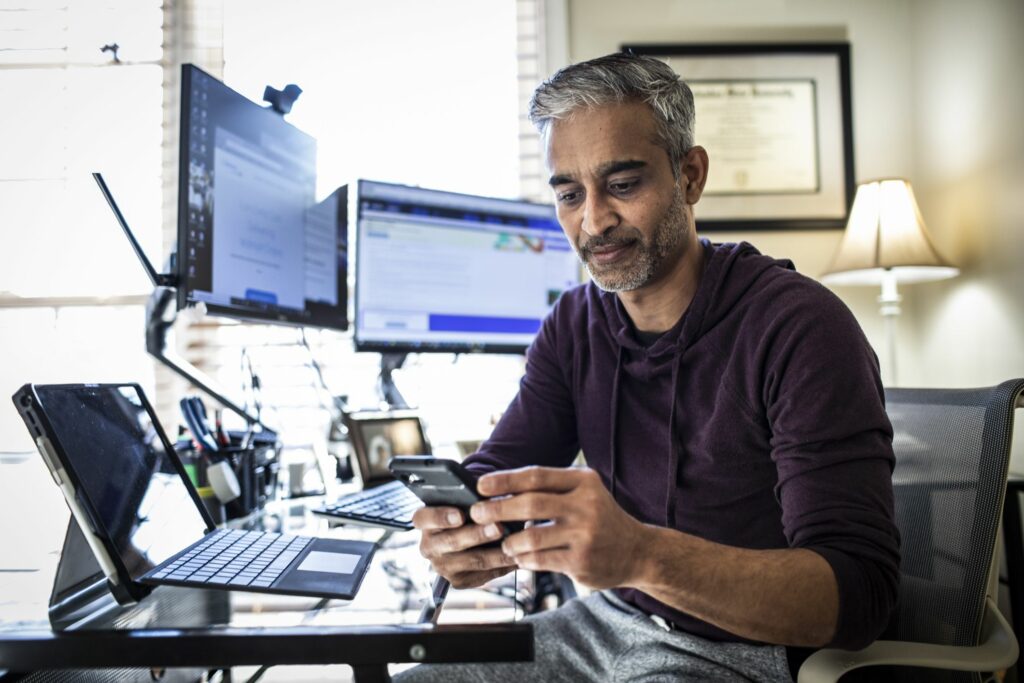
Co je třeba vědět
- S nainstalovaným vlastním spouštěčem klepněte na Nastavení> Vyberte výchozí spouštěč nebo podobně pro obnovení zpět na původní domovskou obrazovku.
- Odeberte aplikace a widgety podržením prstu a klepnutím Odinstalovat nebo Odstranit.
- Obnovte tapetu podržením prstu na domovské obrazovce a klepnutím na Tapeta na zeď.
Tento článek vás naučí, jak obnovit domovskou obrazovku Androidu na výchozí nastavení a jak odebrat nebo obnovit ikony aplikací, widgety a další části domovské obrazovky. Pokyny se mohou mírně lišit v závislosti na spouštěči, který jste nainstalovali, a nainstalovaném OS Android, ale měly by být podobné bez ohledu na to, co používáte.
Jak získat zpět staré téma pro Android
Pokud jste pro svůj telefon s Androidem nainstalovali různé spouštěče a vaše domovská obrazovka je zcela odlišná od předchozí, možná budete chtít občas přepnout zpět na výchozí nastavení. Zde je postup, jak obnovit domovskou obrazovku Androidu a získat zpět původní původní motiv Androidu.
-
Na telefonu Android klepněte na Nastavení pro téma spouštěče.
-
Klepněte na Vyberte výchozí spouštěč. To může být formulováno odlišně v závislosti na spouštěči, který používáte.
-
Klepněte na Spouštěč systému.
-
Váš telefon je nyní obnoven na domovskou obrazovku, kterou jste měli dříve.
Jak odebrat ikony aplikací v systému Android
Pokud je vaše domovská obrazovka systému Android špinavá, protože existuje příliš mnoho ikon aplikací, můžete je také odebrat z domovské obrazovky. Zde je návod, jak na to. Tímto způsobem odstraníte příslušnou aplikaci, ale můžete je také přetáhnout do složky a uklidit je.
-
Na domovské obrazovce Androidu podržte prst na aplikaci, kterou chcete odebrat.
-
Klepněte na Odinstalovat.
-
Klepněte na Odinstalovat potvrďte, že chcete aplikaci odinstalovat.
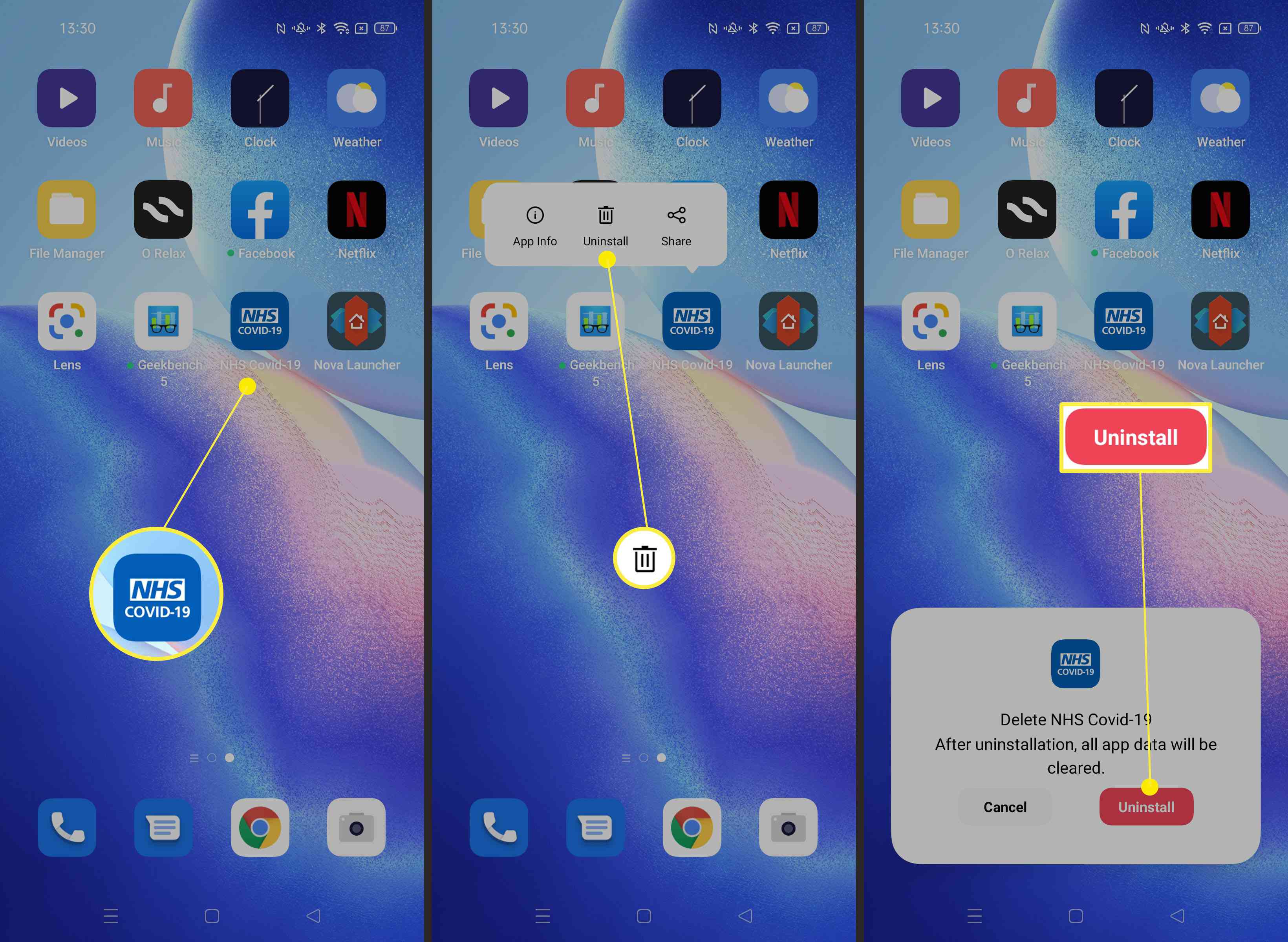
-
Přetažením okolních ikon aplikací překryjte mezeru, která byla vytvořena na domovské obrazovce.
Jak odebrat nebo obnovit widgety v systému Android
Pokud máte na domovské obrazovce nainstalovanou spoustu widgetů, může to vypadat docela chaoticky. Zde je postup, jak odebrat widgety z obrazovky. Chcete-li přidat widgety, můžete tak učinit podržením prstu na obrazovce a klepnutím na widgety.
-
Držte prst na widgetu, který chcete odebrat.
-
Klepněte na Odstranit.
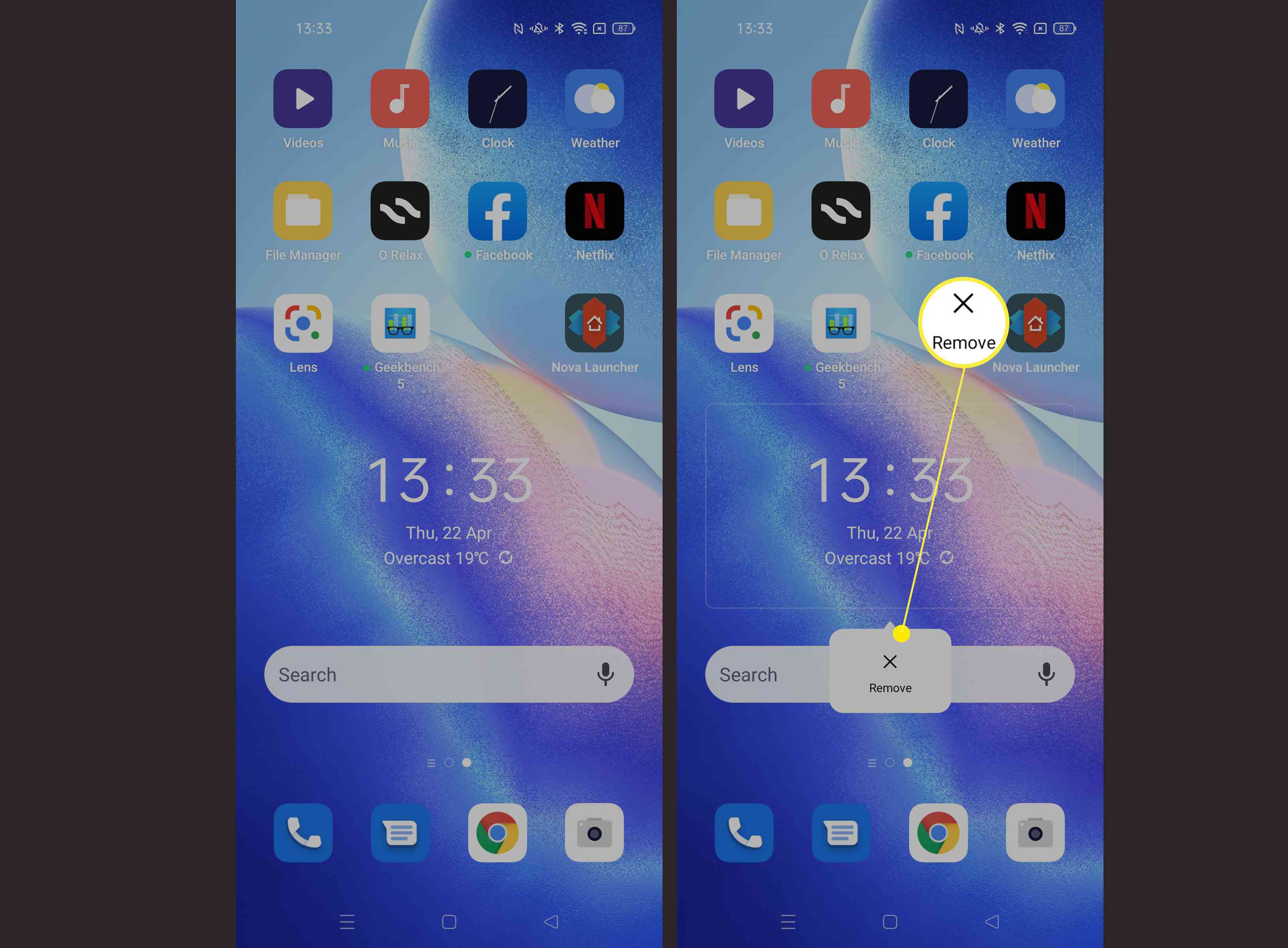
-
Widget je nyní odstraněn.
Jak udržovat čistič domovské obrazovky systému Android
Existuje několik různých způsobů, jak zajistit, aby vaše domovská obrazovka Androidu byla čistá a uklizená, aniž byste ji museli pravidelně udržovat. Zde je několik návrhů.
- Instalujte pouze aplikace, které plánujete používat. S novým telefonem je snadné instalovat spoustu různých aplikací najednou. Pokuste se nainstalovat pouze ty, které budete používat. Až je budete používat, vymažte je.
- Uklidněte rozložení. Uspořádejte rozložení telefonu přidržením prstu na domovské obrazovce a poté klepnutím na Ikony, Tapety nebo Rozložení upravte, jak věci vypadají.
- Widgety používejte střídmě. Widgety jsou skvělé, ale mohou zabírat hodně místa. Nebojte se změnit jejich velikost nebo snížit počet, který používáte.
- Vytvářejte složky. Vytváření složek pro vaše aplikace uklidí obrazovku, aniž byste cokoli odebrali. Je to šikovná metoda.
FAQ
-
Jak získám svou domovskou obrazovku v systému Android?
Pokud se váš telefon otevře na nesprávné obrazovce, pravděpodobně jste přejeli na jinou stránku nebo obrazovku Aplikace. Znovu přejeďte nahoru nebo dolů po Aplikace obrazovky nebo přejet prstem doleva nebo doprava na jiném Domov obrazovka. Případně klepněte na ikonu Domov nebo Zadní knoflík.
-
Jak vložím obrázek na domovskou obrazovku Androidu?
Stiskněte a podržte prázdnou oblast domovské obrazovky a vyberte Tapety nebo Přidat tapetu. Poté vyberte umístění fotografie, kterou chcete použít, například Galerie nebo Mé fotky. Dále zvolte obraz a klepněte na Hotovo.
-
Jak vytvořím složku na domovské obrazovce Androidu?
Chcete-li vytvořit složku aplikace v systému Android, stiskněte a podržte aplikaci, přetáhněte ji do jiné aplikace a zadejte a název složky. Složku můžete přetáhnout z jiné obrazovky na domovskou obrazovku.
-
Jak vložím aplikaci na domovskou obrazovku Androidu?
Klepněte na ikonu Aplikace zásuvku, přetáhněte aplikaci, kterou chcete použít, na domovskou obrazovku a zvedněte prst, když je aplikace na domovské obrazovce tam, kde ji chcete mít.